Aujourd'hui, notre smartphone peut presque tout intégrer, des prévisions météorologiques aux actualités, des médias sociaux aux services de shopping, du divertissement au suivi de la santé, etc.
Selon un sondage, les gens sont plus susceptibles de passer à un téléphone Android, car il est plus ouvert et plus personnalisable.
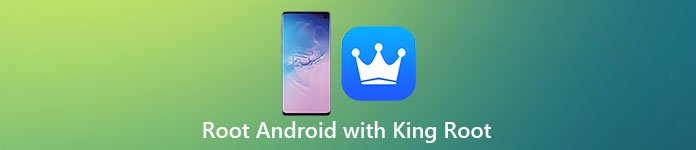
De plus, des utilitaires, tels que King Root, sont capables de rompre les restrictions d'accès à la racine sur les téléphones Android. Ainsi, vous pouvez redéfinir votre smartphone comme vous le souhaitez. Cependant, vous pouvez vous demander si King Root est intéressant à utiliser et comment l'utiliser pour rooter un appareil Android.
Dans cet article, nous allons répondre à ces questions en détail.
- Partie 1. King Root est-il sûr? Pourquoi l'utilisez-vous?
- Partie 2. Comment utiliser King Root pour Android
- Partie 3. Comment récupérer des données si King Root ne fonctionne pas
Partie 1. King Root est-il sûr? Pourquoi l'utilisez-vous?
La sécurité devrait être le facteur initial dont vous avez besoin pour prendre en compte un programme d’enracinement Android saft.
Bien que King Root soit totalement sûr et légitime, son taux de réussite est supérieur à celui de toute autre application d’enracinement, telle que Racine Kingo, Racine en un clic, Maître racine, etc. Néanmoins, vous devez tout d’abord avoir une bonne connaissance du programme.
Cependant, après avoir rooté votre appareil, vous devez prendre des précautions lorsque vous utilisez des fichiers racine / applications système. Parce qu'après le rooting, vous obtiendrez l’autorité complète pour apporter des modifications à votre appareil Android. Ce qui est plus important, le risque devrait être augmenté après avoir enraciné le périphérique Android avec King Root.

Partie 2. Comment utiliser King Root pour Android
Dans cette partie, vous apprendrez à rooter Android avec King Root pour Android avec ou sans ordinateur.
Si votre téléphone utilise Android 6.0 ou une version antérieure, suivez les étapes ci-dessous pour rooter votre téléphone (LG, Samsung, HTC, etc.).
Étape 1: Ouvrez l'application "Paramètres" depuis votre barre d'applications, allez dans "Sécurité" et activez "Sources inconnues". Cela vous permet d'installer l'APK sur votre téléphone. Assurez-vous que votre téléphone est en ligne, visitez le site Web de King Root, téléchargez et installez le fichier APK.
Étape 2: Exécutez l'application, appuyez sur le bouton «Essayer» sur l'interface d'accueil, puis sur «Obtenir maintenant» pour démarrer le root d'Android.
Étape 3: Attendez que le processus se termine. Vous pouvez désormais personnaliser votre téléphone Android en tant que développeur.
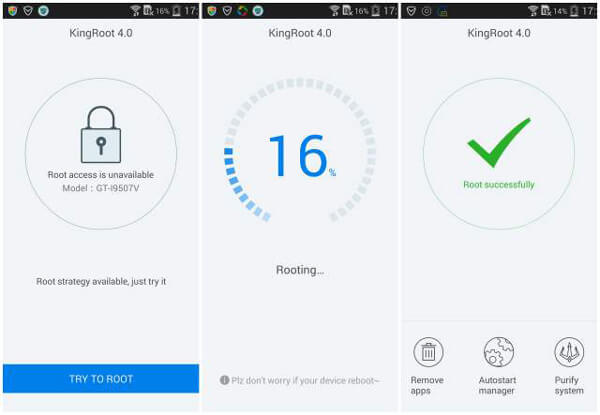
Comment utiliser King Root pour Android avec PC
Si vous avez un téléphone Android N, seule la version PC est disponible.
Étape 1: Déverrouillez votre téléphone, allez dans "Paramètres"> "Applications"> "Options développeur" et activez le mode "Débogage USB". Chargez votre téléphone avec au moins 60% de la batterie.
Étape 2: Connectez votre téléphone à l'ordinateur à l'aide d'un câble USB et ouvrez King Root à partir de votre bureau après l'avoir installé. Lorsqu'il détecte votre téléphone, cliquez sur le bouton "bleu" pour déclencher le processus racine Android.
Étape 3: Ensuite, la zone du bouton bleu va vous montrer le processus. Lorsque cela est fait, vous serez invité à ouvrir l'application recommandée.
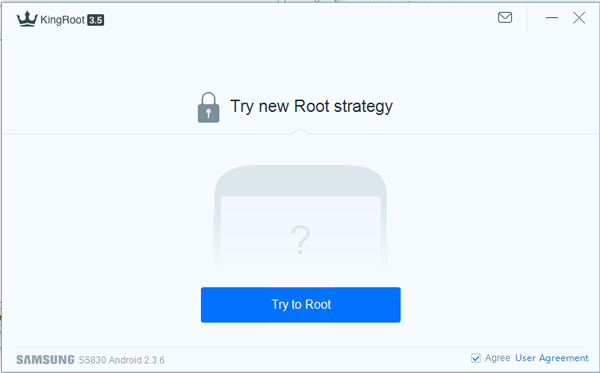
Apprenez ici à savoir comment dire que votre téléphone est enraciné ou non.
Partie 3. Comment récupérer des données si King Root ne fonctionne pas
Bien que King Root prenne en charge un plus grand nombre de systèmes et de périphériques Android, rien ne garantit que cet outil réussit toujours à enraciner Android. Une fois que King Root ne fonctionne plus sur votre téléphone, vos données risquent d'être détruites et perdues. De ce point, nous recommandons Apeaksoft Récupération de Données Android. Ses principales caractéristiques comprennent:
1. Il a la capacité de récupérer des données dans diverses situations, telles que les pannes de racine, les suppressions accidentelles, les pannes système, etc.
2. Avec Android Data Recovery, les utilisateurs peuvent récupérer les données perdues à partir d'Android enraciné ou non.
3. Il couvre une variété de types de données, telles que des photos, des vidéos, des contacts, des messages, l'historique des appels, les applications et leurs données d'application, des documents, etc.
4. Vous pouvez récupérer vos données perdues dans leur statut et leur qualité d'origine si King Root ne fonctionne pas.
5. Android Data Recovery récupère vos données sur un ordinateur sans interrompre les données existantes sur Android.
6. Les utilisateurs sont autorisés à consulter les données Android et à décider de les récupérer tous ou certains contenus.
7. Android Data Recovery prend en charge tous les appareils Android de Samsung, LG, HTC, MOTO, Sony, Google, Huawei, Xiaomi, etc.
Dans l’ensemble, c’est le meilleur moyen de récupérer vos données lorsque King Root ne fonctionne pas sur votre téléphone.
Comment récupérer des données avec Android Data Recovery si King Root ne fonctionne pas
Étape 1: Établir une connexion entre un téléphone Android et un ordinateur
Android Data Recovery fournit deux versions, une pour Windows 10 à 7, l'autre pour Mac. Obtenez la bonne version sur votre ordinateur et lancez-la. Connectez votre téléphone Android à votre ordinateur à l'aide d'un câble USB. Le programme va découvrir votre téléphone automatiquement.

Étape 2: Sélectionnez le type de données approprié pour la récupération
Lorsque vous entrez dans la fenêtre des types de données, une liste de types de données s'affiche et vous pouvez sélectionner les types de données que vous souhaitez récupérer, comme "Photos", "Vidéos", "Contacts", "Journaux d'appels", "Messages", etc. Si vous souhaitez récupérer l'intégralité du téléphone, cochez la case à côté de "Sélectionner tout". Cliquez ensuite sur le bouton «Suivant» pour passer à la fenêtre suivante.

Étape 3: Récupérer des données lorsque la racine principale ne fonctionne pas
Accédez à chaque type de données de la colonne de gauche, vous pouvez prévisualiser le contenu en détail. Par exemple, tous les fichiers vidéo de votre téléphone seront répertoriés une fois que vous aurez sélectionné «Vidéos» dans la barre de navigation de gauche. Assurez-vous de sélectionner tous les fichiers et données à récupérer et cliquez sur le bouton "Récupérer". Lorsque vous y êtes invité, choisissez une destination appropriée pour enregistrer les données perdues et cliquez à nouveau sur «Récupérer» pour lancer le processus.

Selon nos recherches, Android Data Recovery est capable de récupérer des données sur 10GB en quelques secondes. Bien entendu, le temps peut varier en fonction de votre matériel et de la quantité de données.
Conclusion
Enracinement de téléphone Android est encore une tâche assez technique et difficile pour les férus de technologie. Cependant, nous espérons que notre part ci-dessus pourra vous aider à simplifier le processus. Nous avons présenté ici le guide complet de King Root, l’un des outils de racine les plus populaires pour Android, et nous avons également recommandé une application de récupération de données professionnelle, Apeaksoft Android Data Recovery. Si quelque chose de mal se produit lors de l’enracinement avec King Root, Android Data Recovery peut vous aider à récupérer vos données et vos applications perdues sur Android en un seul clic.




